Como Criar uma História no Facebook

As histórias do Facebook podem ser muito divertidas de fazer. Aqui está como você pode criar uma história em seu dispositivo Android e computador.
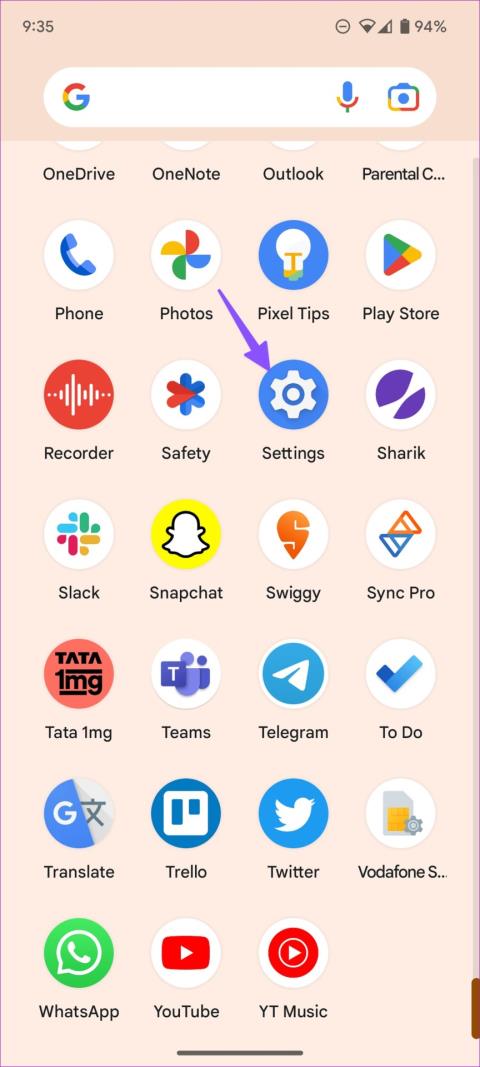
Não perturbe é uma maneira prática de criar um ambiente livre de distrações em seu telefone Android . Embora seja útil para reuniões silenciosas, experiência de cinema tranquila e durante horas de concentração, a ativação automática do Não perturbe pode causar grandes inconvenientes. Você pode perder chamadas e mensagens importantes enquanto estiver ocupado em outro lugar.
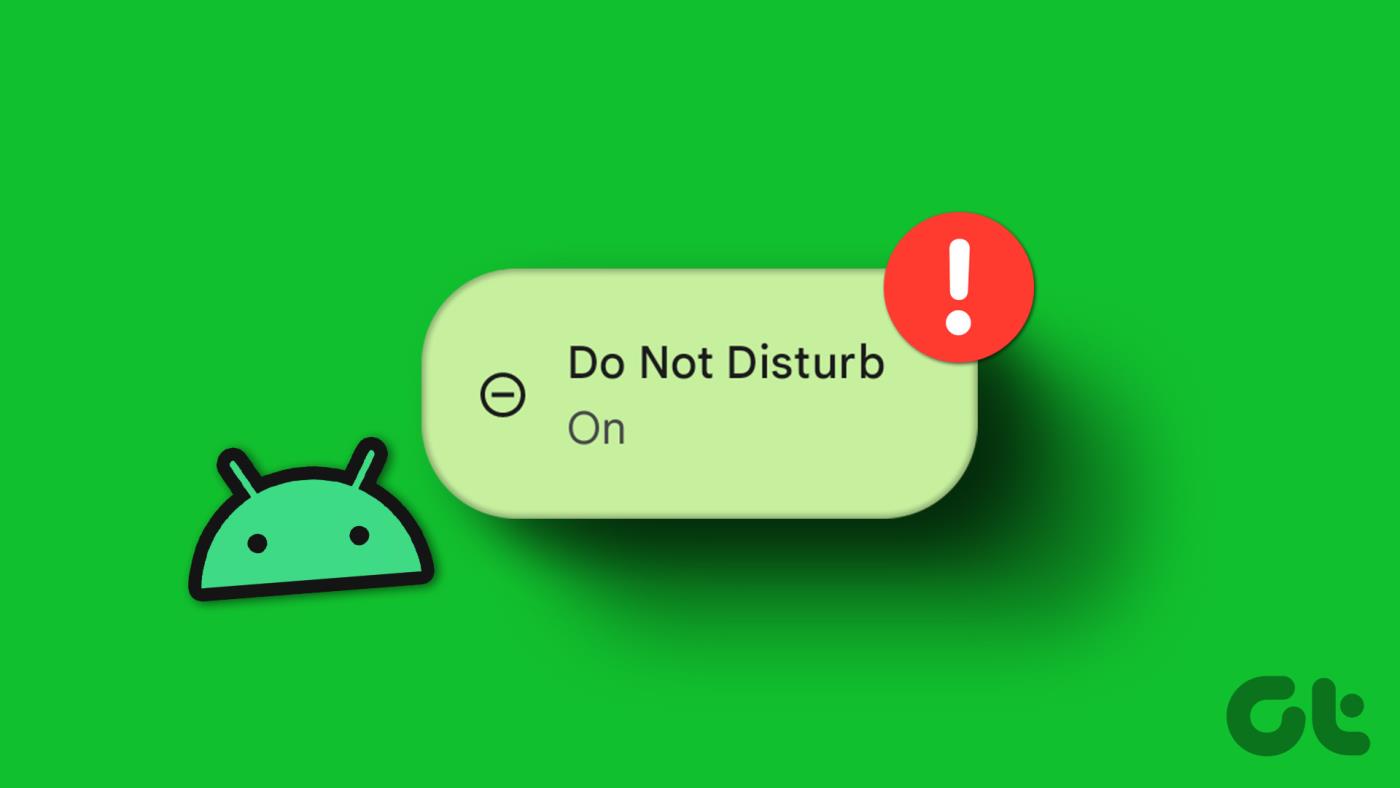
Você sempre pode desativar manualmente o Não perturbe em seu telefone Android, mas isso é bastante complicado porque você não sabe por que o modo é ativado. Você também pode abrir os respectivos aplicativos para verificar novas mensagens e e-mails, mas isso também não é viável. Em vez disso, você pode tomar as medidas necessárias em seu telefone Android para evitar tal situação no futuro.
1. Verifique a programação de Não perturbe
Se você programar o Não perturbe para ligar e desligar em um horário definido, o sistema automatizará o Não perturbe no seu telefone. Você pode verificar esta programação no seu Android e fazer alterações relevantes.
Passo 1: Deslize para cima na tela inicial para abrir o menu da gaveta de aplicativos.
Passo 2: Abra o aplicativo Configurações com um ícone de engrenagem familiar.

Etapa 3: toque em Notificações.

Passo 4: Toque em ‘Não perturbe’ na seção Geral.

Etapa 5: toque em Agendamentos.

Passo 6: Verifique seus horários no menu a seguir. Toque em uma das programações ativas ou indesejadas.
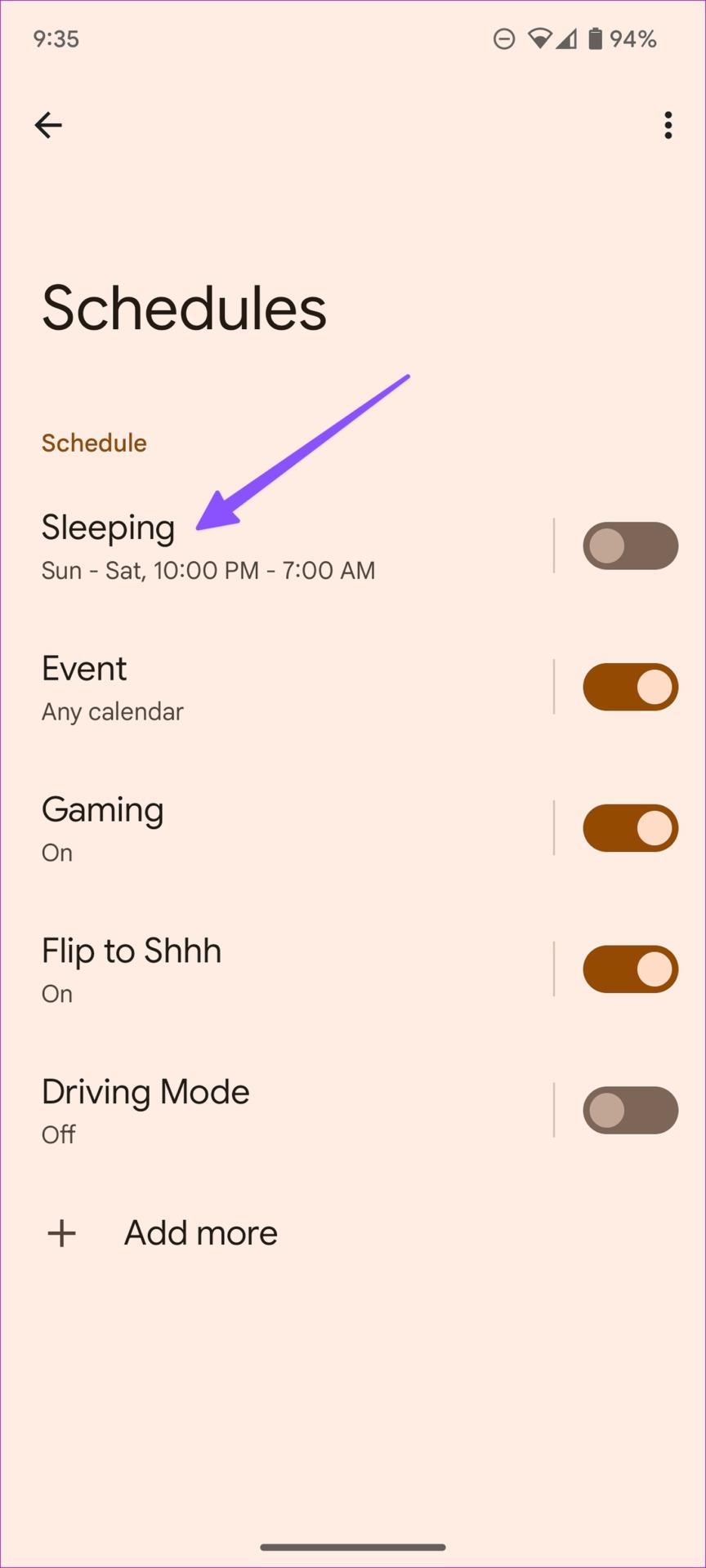
Passo 7: você pode editar dias, horário de início, horário de término ou até mesmo excluir a programação.
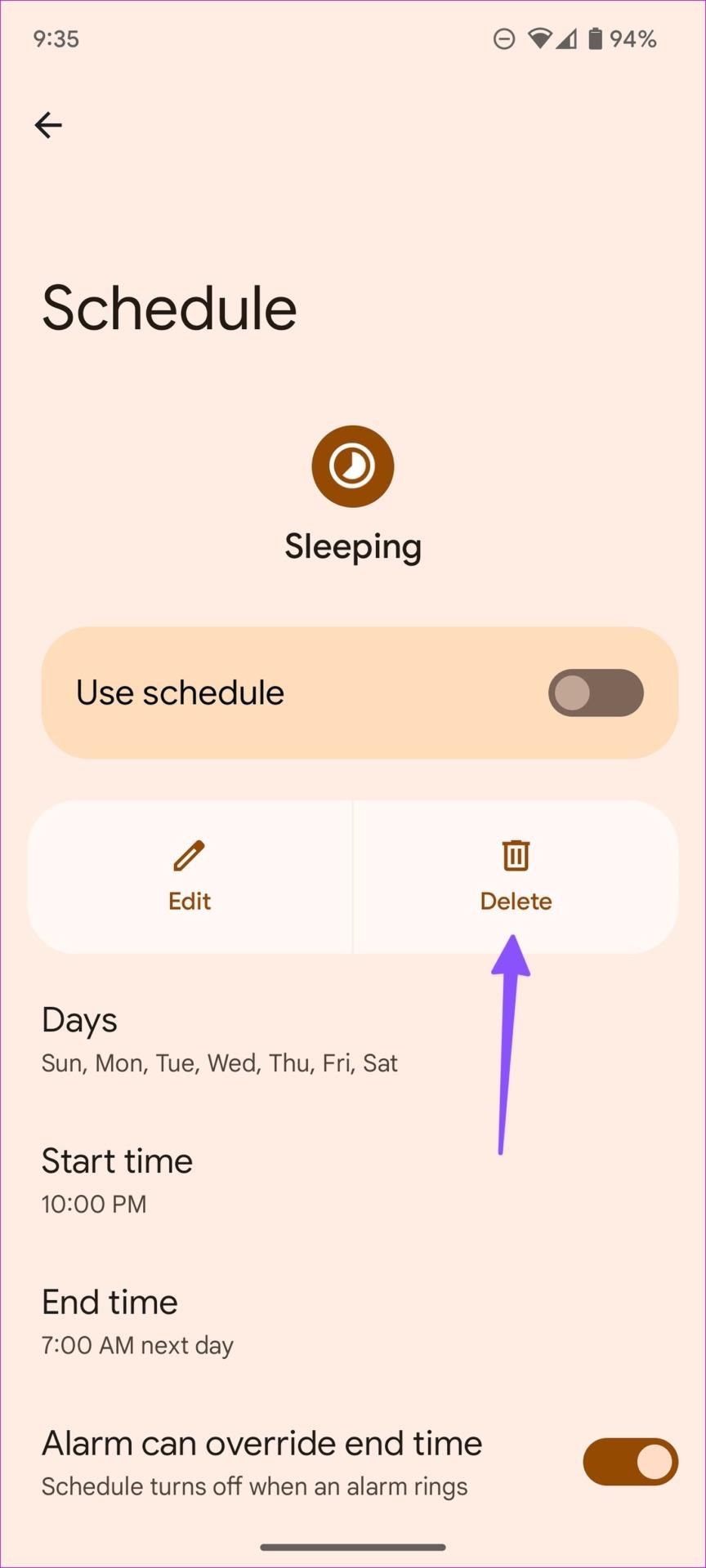
2. Desative o Não perturbe durante a hora de dormir
Você usa o modo hora de dormir com frequência no aplicativo Relógio do seu telefone Android? Ao ativar a função, ela silencia o celular, escurece o papel de parede e muda a tela para preto e branco na hora de dormir. Permite apenas alarmes e chamadas importantes. Você pode configurar seu telefone para desativar o modo Não perturbe durante a hora de dormir. Veja como.
Passo 1: Abra Configurações em seu telefone Android.

Passo 2: Role para baixo e toque em ‘Bem-estar digital e controle dos pais’.
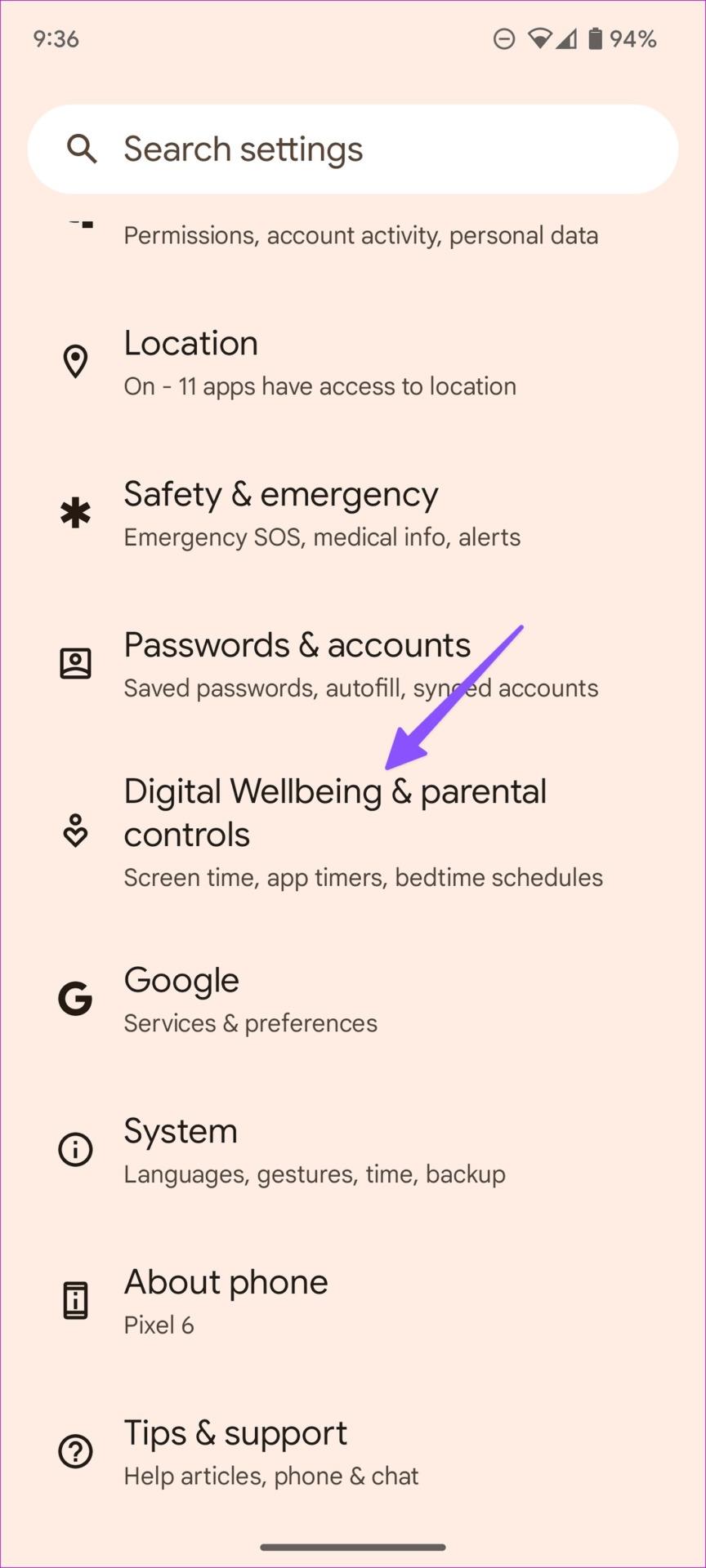
Etapa 3: toque em Modo hora de dormir.
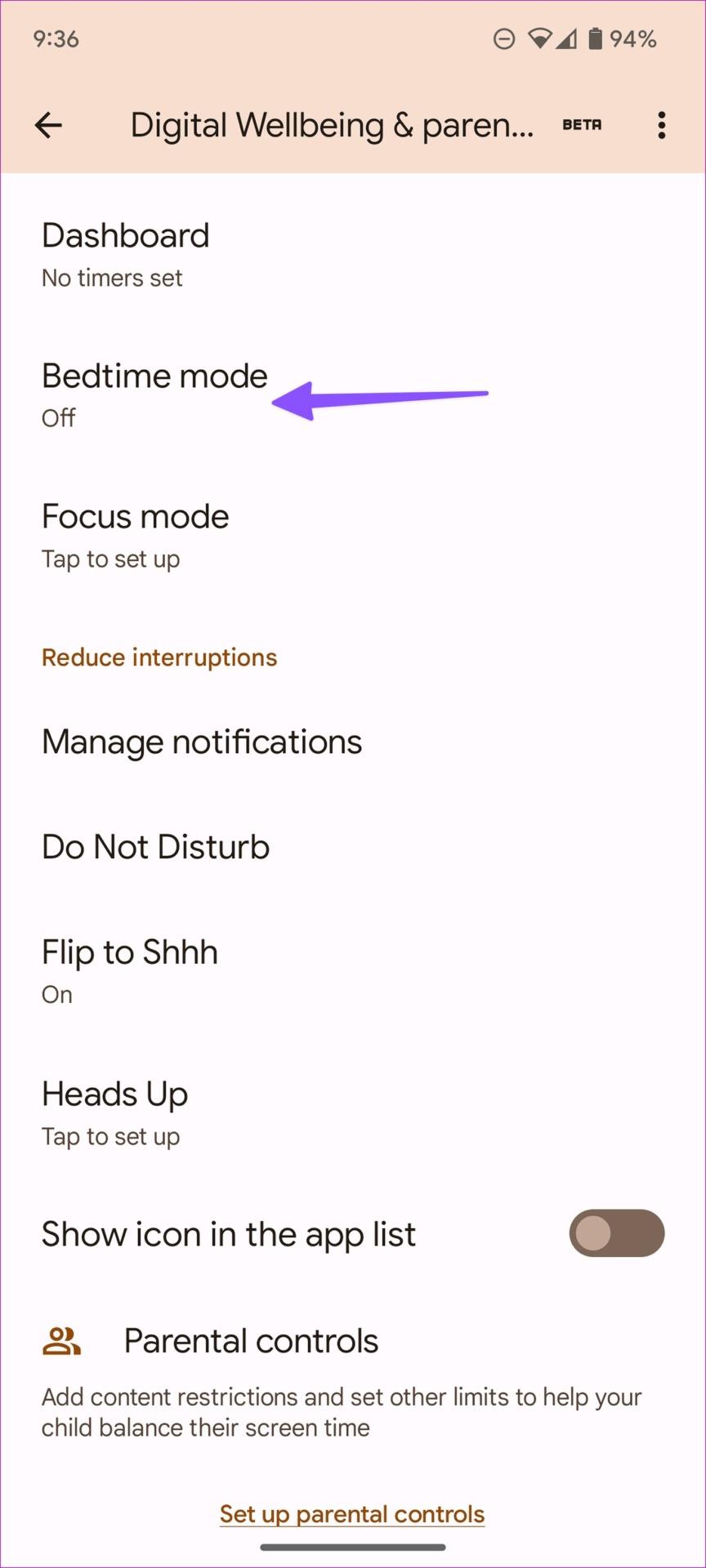
Passo 4: Toque para expandir o menu Personalizar.
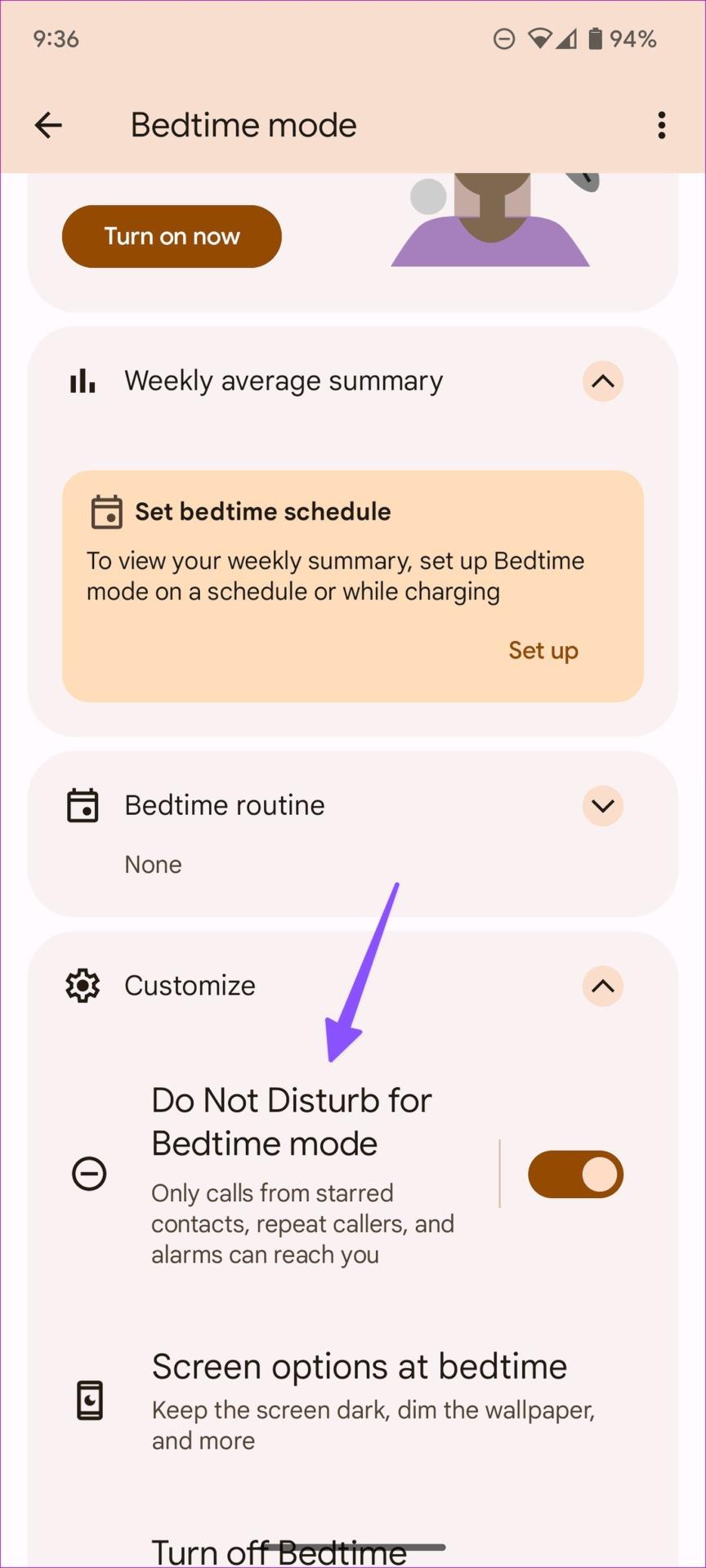
Etapa 5: desative o botão de alternância ao lado para desativar o modo ‘Não perturbe na hora de dormir’.
3. Desligue o modo de foco
Quando você ativa o modo Focus no Android , o sistema pausa aplicativos que distraem e oculta suas notificações. Funciona de forma semelhante ao modo Não perturbe. Você recebe uma notificação do Digital Wellbeing quando o Focus está ativado.
Passo 1: Deslize para baixo na tela inicial para abrir o painel de Notificações.
Etapa 2: toque em ‘Desativar agora’.
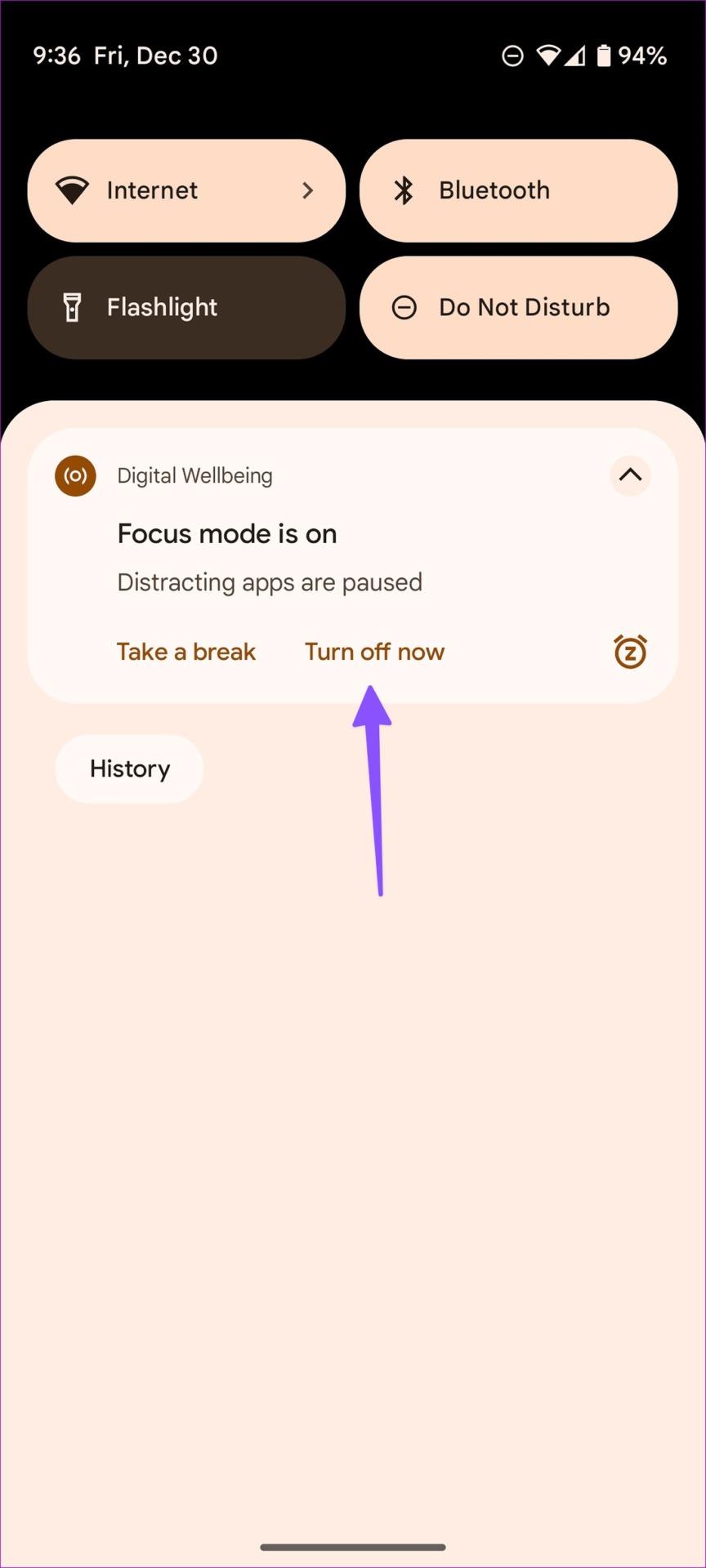
Você também pode fazer alterações no modo Focus nas configurações do Android.
Passo 1: Abra ‘Bem-estar digital e controle dos pais’ nas Configurações (consulte as etapas acima).
Passo 2: Toque em Modo foco.
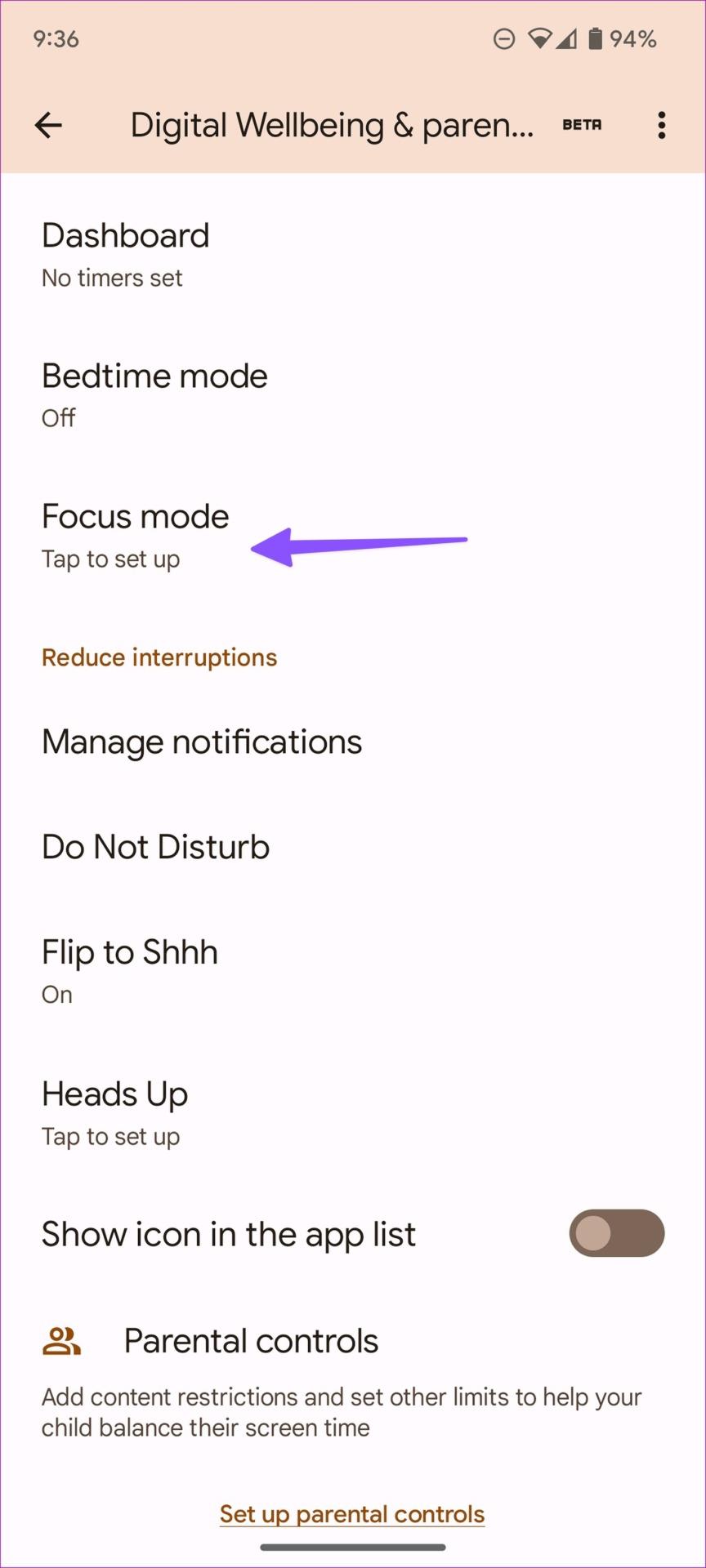
Etapa 3: desative o modo Focus ou exclua aplicativos relevantes dele.
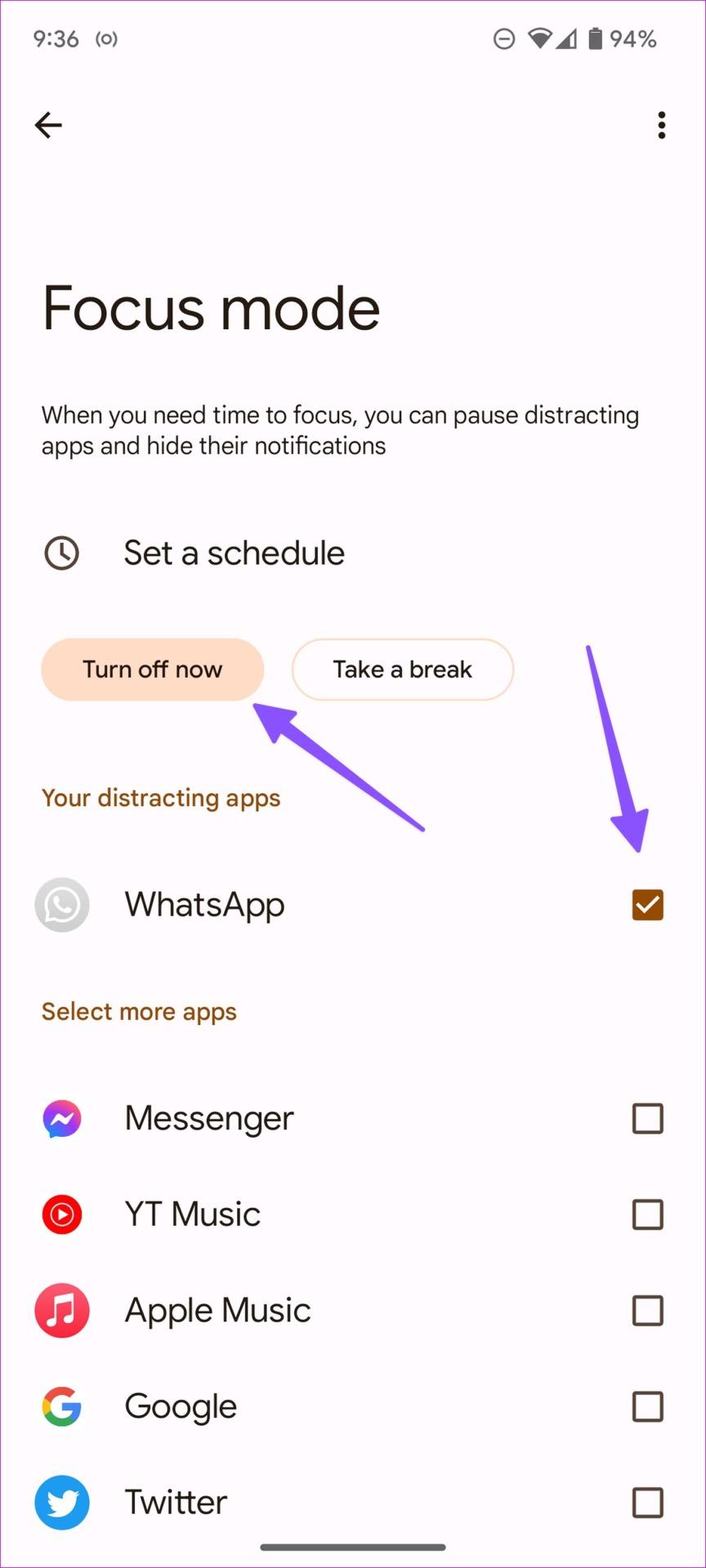
4. Desative Flip to Shhh (telefones Pixel)
Flip to Shhh é um complemento Android interessante para telefones Pixel que ativa automaticamente o Não perturbe quando você coloca o telefone voltado para baixo. Você sente uma vibração sutil quando o Não perturbe é ativado. Embora seja uma função útil ativar o Não perturbe sem desbloquear o telefone, você pode acionar acidentalmente o Não perturbe. Você pode seguir as etapas abaixo para desativar Flip to Shhh no Android.
Passo 1: Abra o aplicativo Configurações com um ícone de engrenagem familiar.

Passo 2: Toque em Notificações.

Etapa 3: Toque em ‘Não perturbe’ na seção Geral.

Passo 4: Toque em Agendamentos.

Passo 4: Toque em ‘Flip to Shhh’ e desative o botão de alternância do recurso.
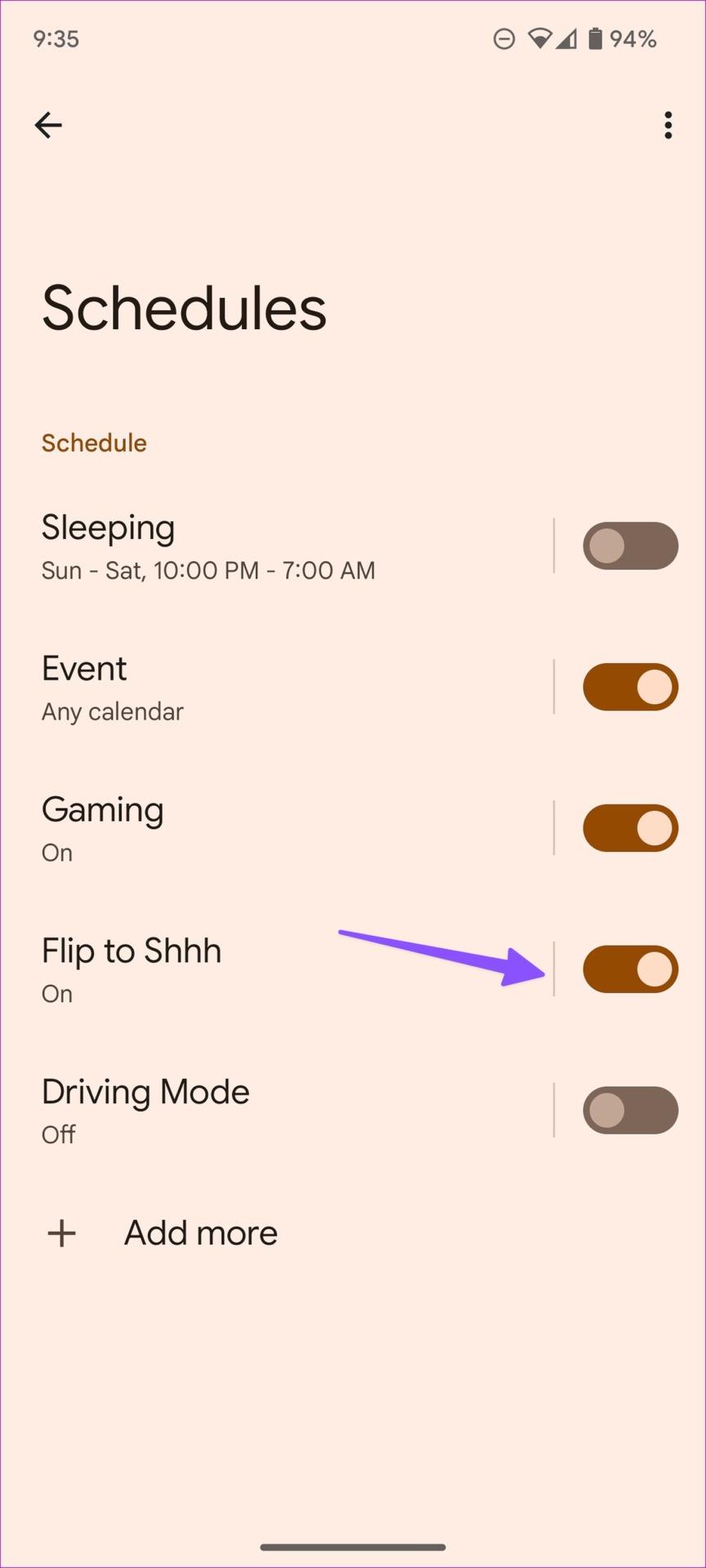
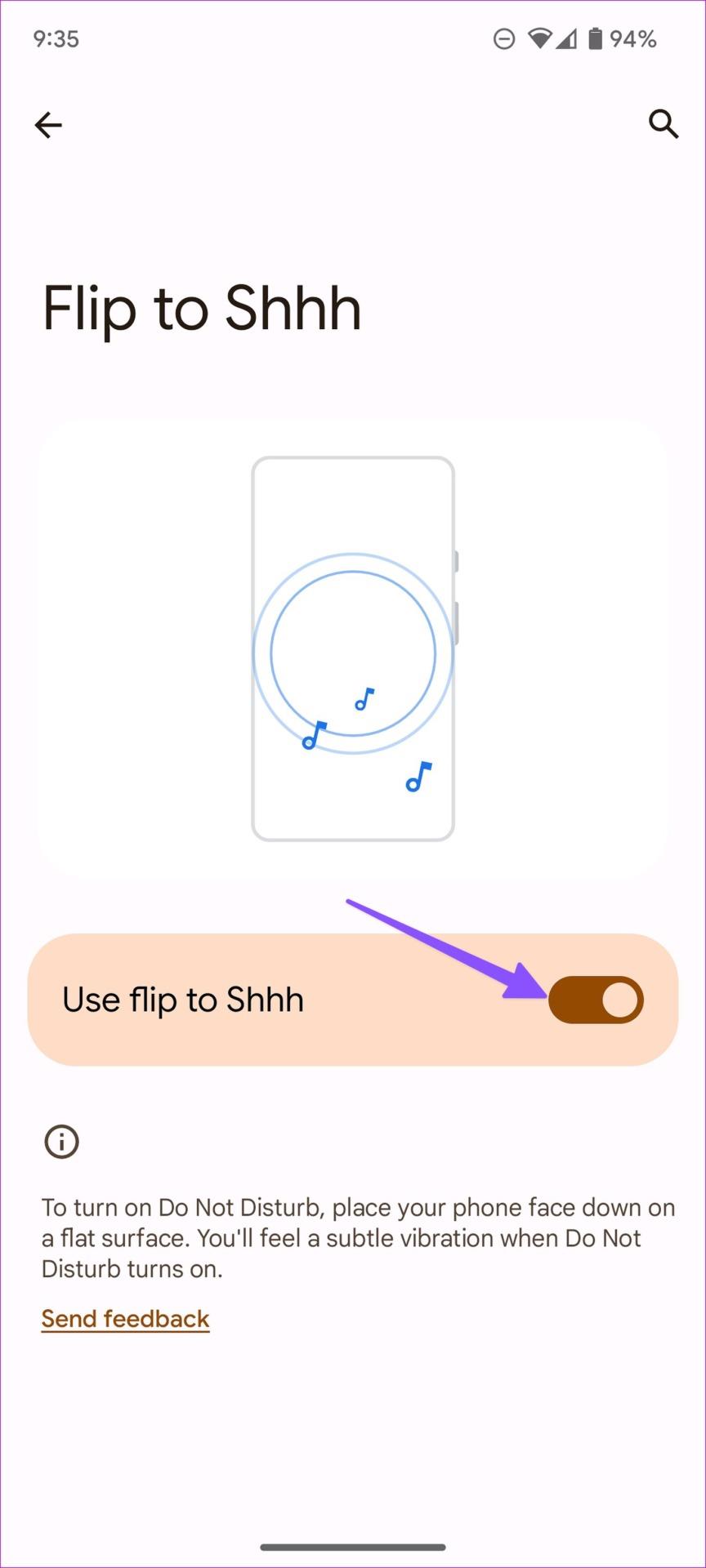
5. Desative o modo Não perturbe durante o jogo
A maioria dos usuários não prefere ser incomodada por alertas e chamadas constantes enquanto jogam seus jogos favoritos. O sistema ativa automaticamente o modo Não perturbe durante jogos no Android. Siga as etapas abaixo para desativar tal comportamento.
Passo 1: Abra o aplicativo Configurações com um ícone de engrenagem familiar.

Passo 2: Toque em Notificações.

Etapa 3: Toque em ‘Não perturbe’ na seção Geral.

Passo 4: Toque em Agendamentos.

Etapa 5: desative o botão ao lado da opção Jogos.
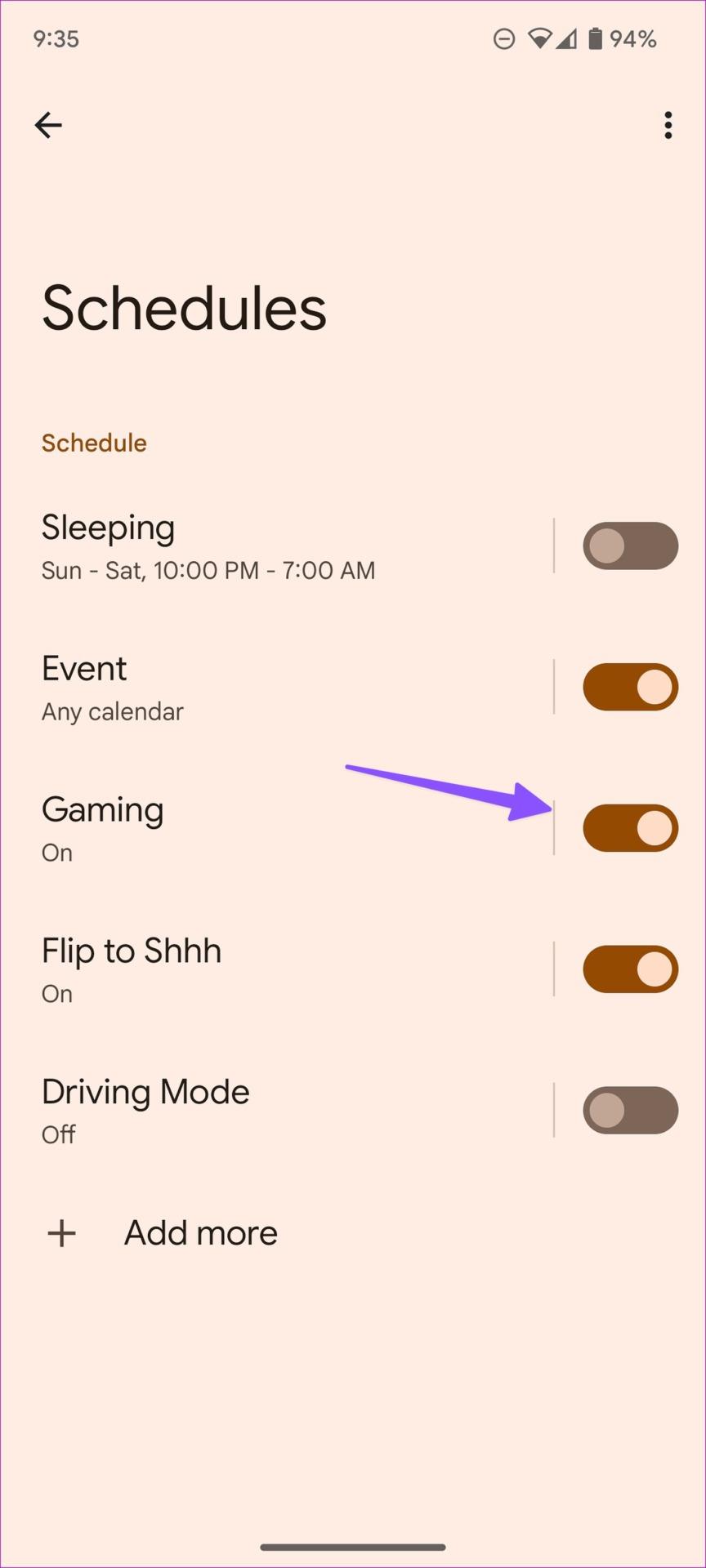
Depois disso, o Não perturbe não será ativado enquanto você joga no Android.
6. Desative o Não perturbe durante a condução
Por motivos de segurança, você tem a opção de ativar o modo Não perturbe automaticamente durante a condução. Quando o seu telefone detecta e se conecta ao Bluetooth do seu carro, ele ativa o próprio Não perturbe. Siga as etapas abaixo se preferir receber chamadas e mensagens enquanto dirige.
Passo 1: Abra o aplicativo Configurações com um ícone de engrenagem familiar.

Passo 2: Toque em Notificações.

Etapa 3: Toque em ‘Não perturbe’ na seção Geral.

Passo 4: Toque em Agendamentos.

Etapa 5: desative a alternância do modo de direção.
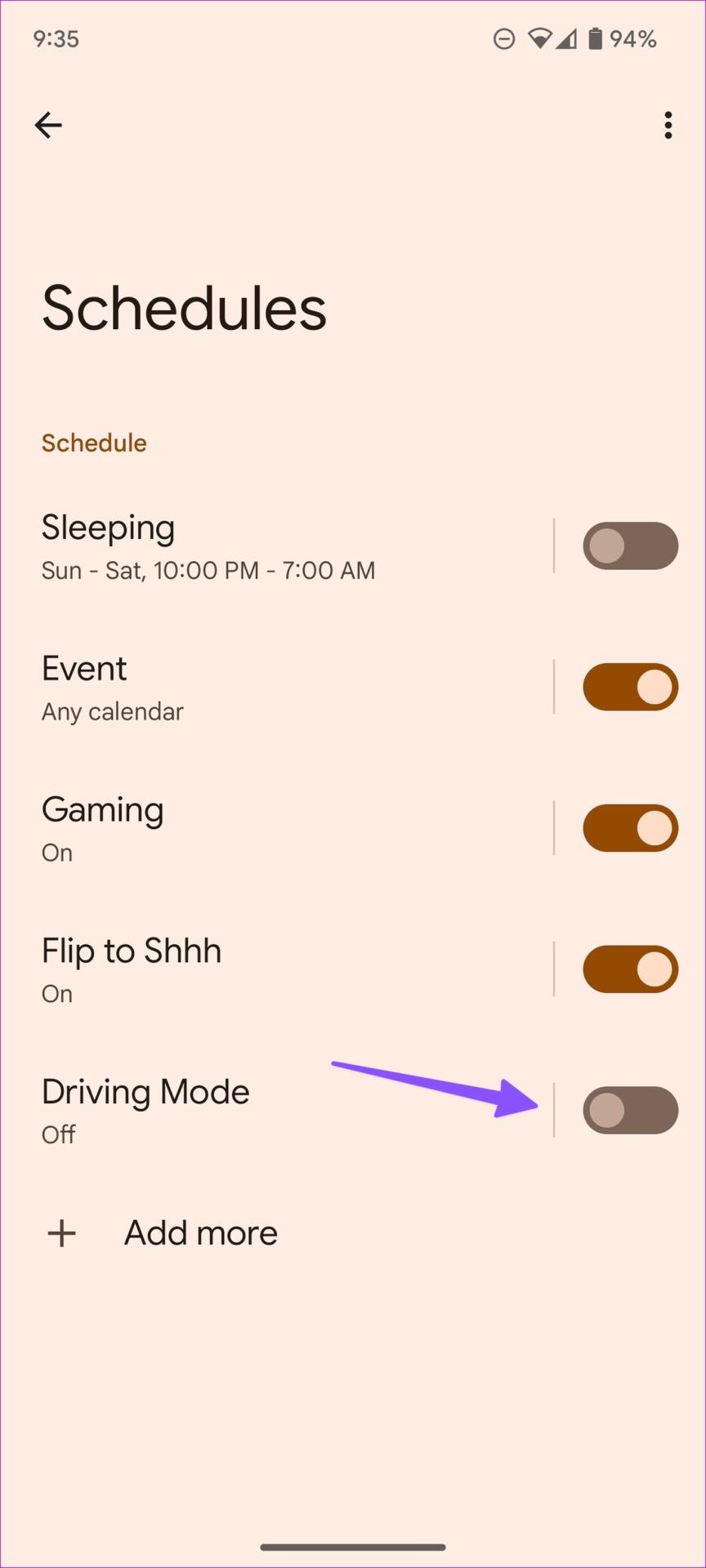
Você também pode desativar a ativação automática do Não perturbe durante eventos da agenda no mesmo menu.
Dica bônus: abra uma exceção para aplicativos e contatos no modo Não perturbe
Você pode abrir uma exceção para aplicativos e contatos no modo Não perturbe ativo. Para que você possa continuar recebendo mensagens e chamadas mesmo quando seu telefone ativar o modo Não perturbe sem o seu consentimento.
Passo 1: Abra o aplicativo Configurações com um ícone de engrenagem familiar.

Passo 2: Toque em Notificações.

Etapa 3: Toque em ‘Não perturbe’ na seção Geral.

Passo 4: toque em Pessoas e selecione os contatos que podem entrar em contato com você por meio de mensagens e chamadas.
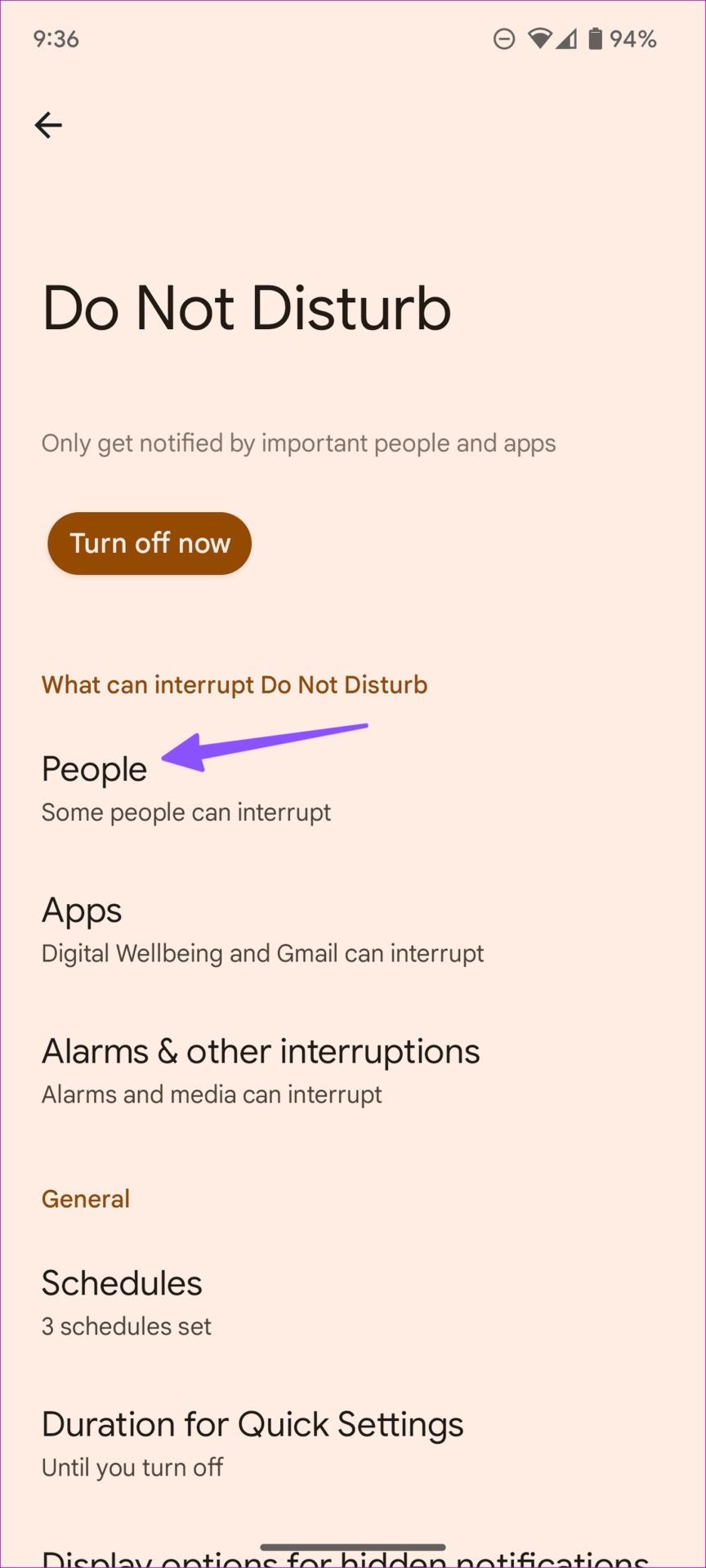
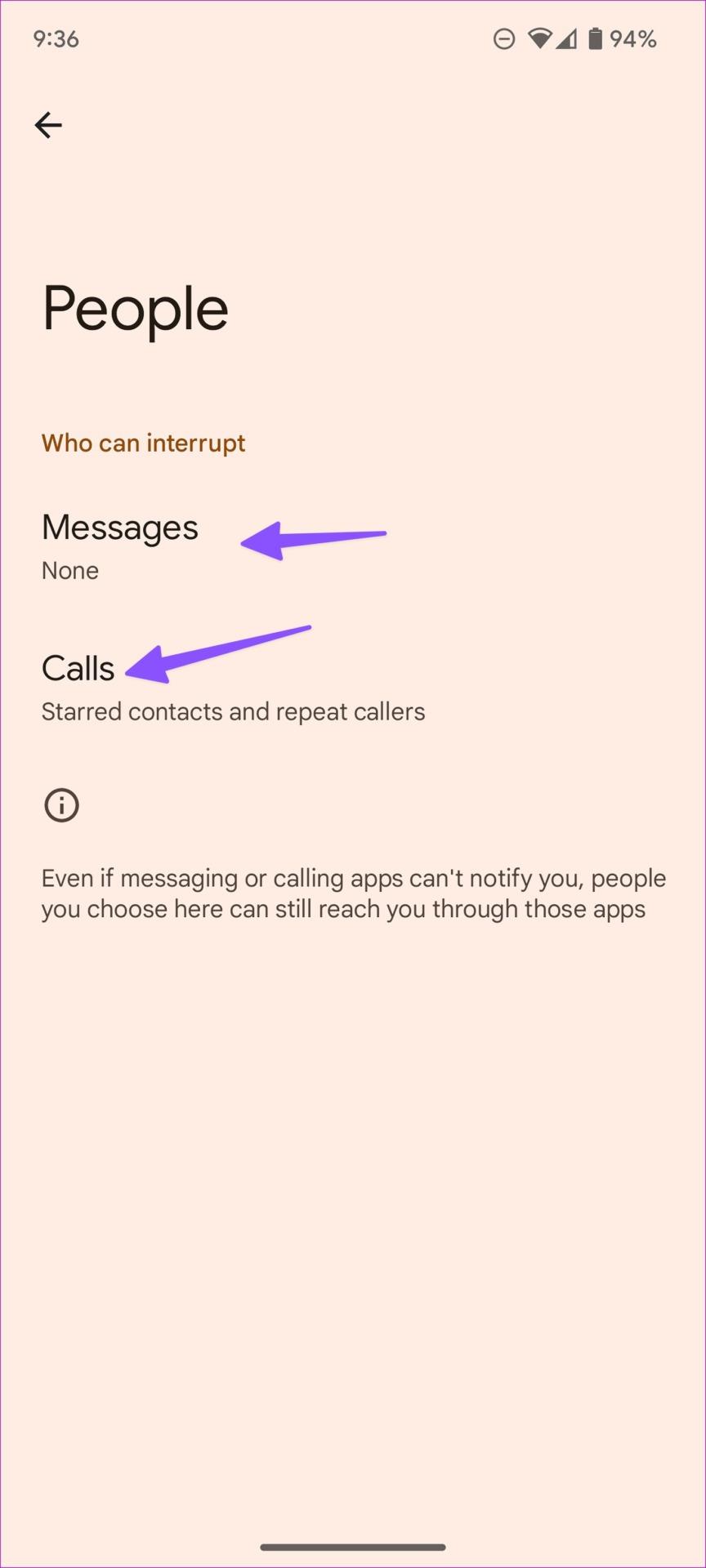
Etapa 5: abra Aplicativos e adicione os aplicativos dos quais deseja receber notificações.
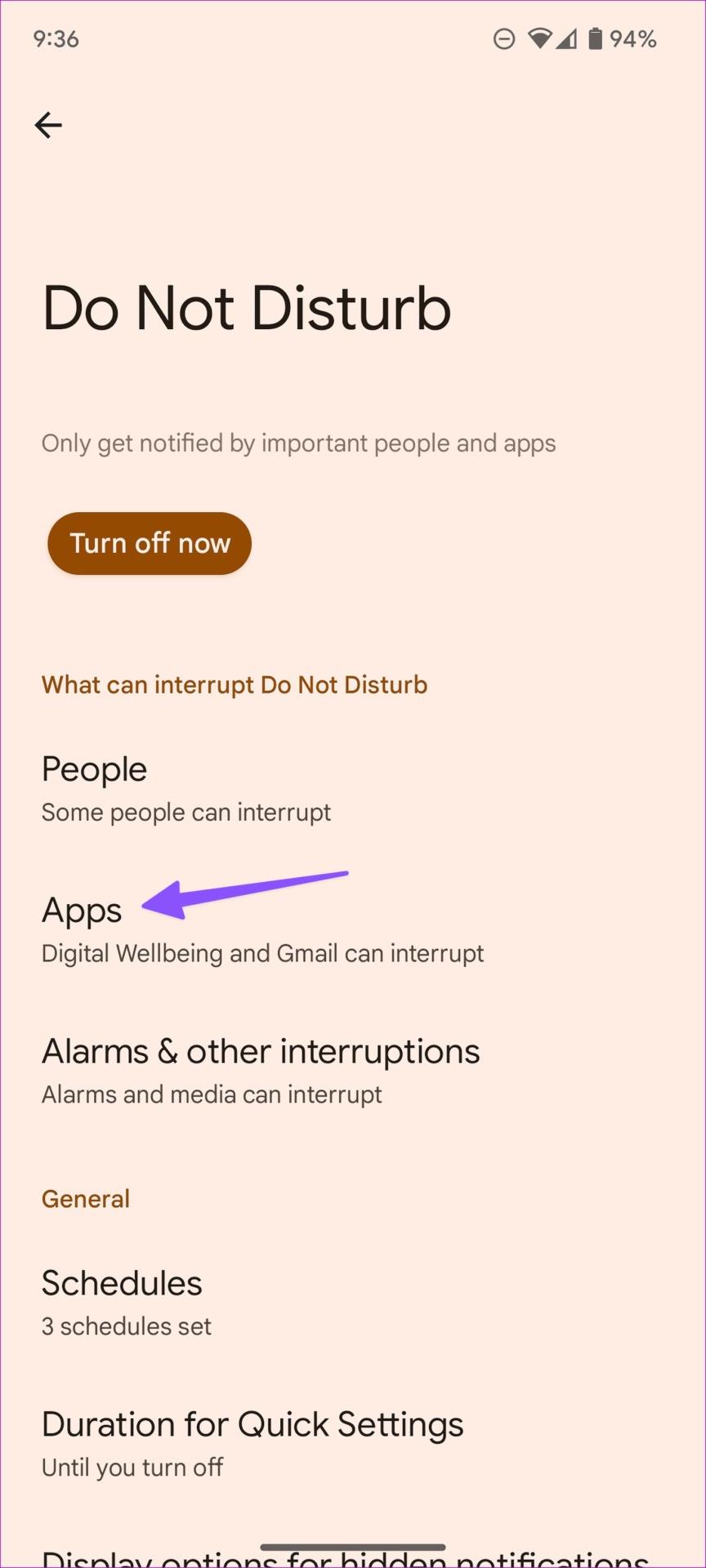
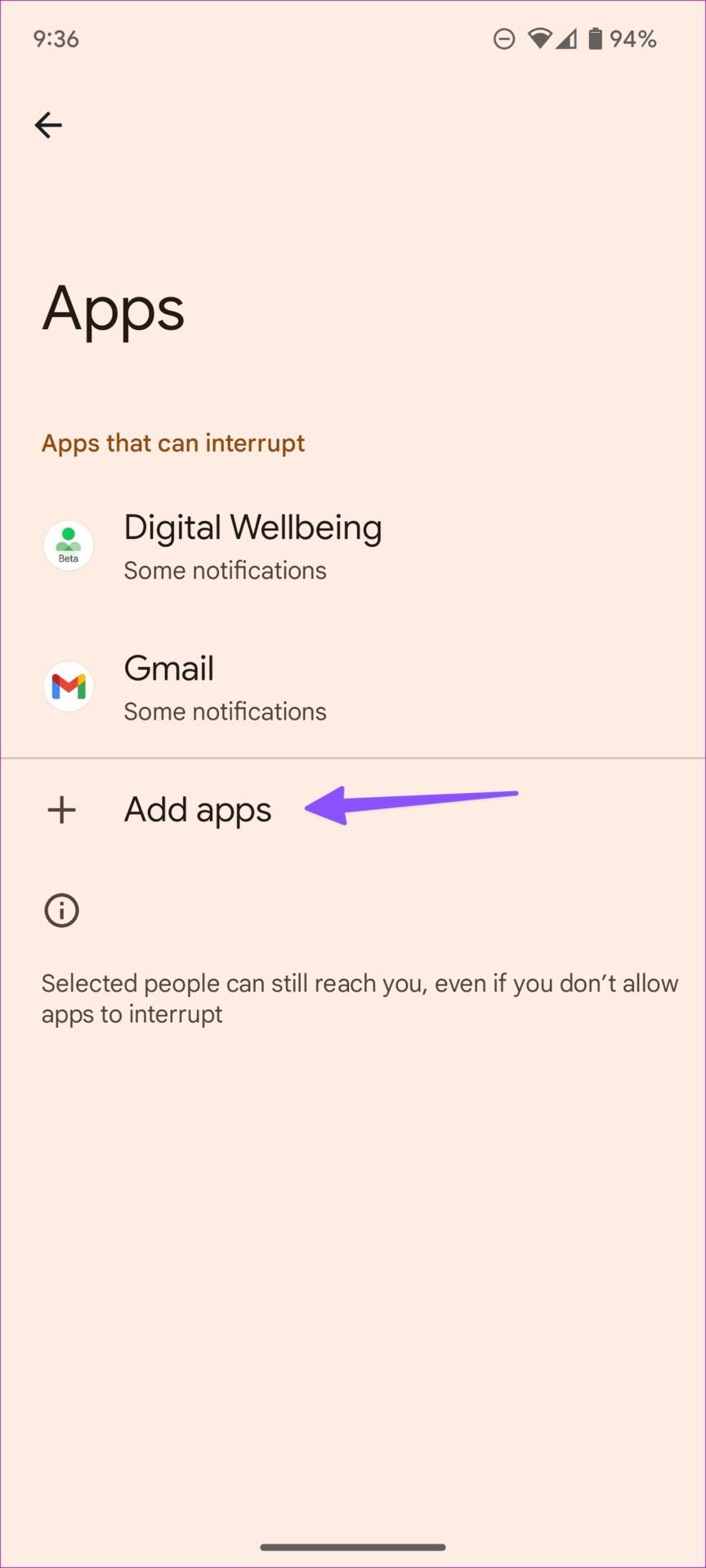
Nunca perca um alerta importante
A ativação do modo Não perturbe no Android pode colocá-lo em uma situação embaraçosa e fazer com que outras pessoas se preocupem com você. Embora a opção Não perturbe funcione bem para atividades específicas, ela não precisa ser ativada automaticamente. Você pode seguir as soluções acima para evitar que isso aconteça.
As histórias do Facebook podem ser muito divertidas de fazer. Aqui está como você pode criar uma história em seu dispositivo Android e computador.
Aprenda como desativar vídeos que começam a tocar automaticamente no Google Chrome e Mozilla Firefox com este tutorial.
Resolva o problema onde o Samsung Galaxy Tab A está preso em uma tela preta e não liga.
Leia agora para aprender como excluir músicas e vídeos de dispositivos Amazon Fire e Fire HD para liberar espaço, desordem ou aumentar o desempenho.
Deseja adicionar ou remover contas de email no seu tablet Fire? Nosso guia abrangente irá guiá-lo pelo processo passo a passo, tornando rápido e fácil gerenciar suas contas de email em seu dispositivo favorito. Não perca este tutorial obrigatório!
Um tutorial mostrando duas soluções sobre como impedir permanentemente aplicativos de iniciar na inicialização do seu dispositivo Android.
Este tutorial mostra como reencaminhar uma mensagem de texto de um dispositivo Android usando o aplicativo Google Messaging.
Como habilitar ou desabilitar os recursos de verificação ortográfica no sistema operacional Android.
Está se perguntando se pode usar aquele carregador de outro dispositivo com seu telefone ou tablet? Esta postagem informativa traz algumas respostas para você.
Quando a Samsung apresentou sua nova linha de tablets topo de linha, havia muito o que comemorar. Os Galaxy Tab S9 e S9+ trazem atualizações esperadas, e a Samsung também introduziu o Galaxy Tab S9 Ultra. Todos esses dispositivos oferecem algo diferente, incluindo tamanhos de bateria variados. Certifique-se de ter os melhores carregadores para o Galaxy Tab S9.







